Програми за изтриване на несменяеми файлове
В процеса на работа с компютър потребителите често срещат ситуация, при която един от файловете просто не иска да бъде изтрит. Когато се опитате да изтриете файл, операционната система съобщава за грешка и изтритият файл остава на мястото си. В такава ситуация се нуждаете от програма за изтриване на неизтрити файлове. В тази статия ще разгледаме три такива програми, както и ще разгледаме други начини за решаване на този проблем.
Отключващ инструмент- най-популярната програма за изтриване на неизтрити файлове. Програмата Unlocker се разпространява напълно безплатно, има обикновена и преносима версия на програмата. Можете да изтеглите програмата на официалния уебсайт.
С Unlocker можете да преименувате, местите и изтривате файлове и папки, които не са изтрити по обичайния начин.
Програмата Unlocker работи от контекстното меню. След като инсталирате програмата, в контекстното меню се появява елементът „Unlocker“. Ако срещнете файл, който не може да бъде изтрит, трябва да щракнете с десния бутон върху него (за да изведете контекстното меню) и да изберете елемента "Отключване".
След това ще стартира програмата Unlocker, в която ще видите списък с програми, които блокират функцията за деинсталиране. Под списъка с програми ще има падащо меню и ред бутони.
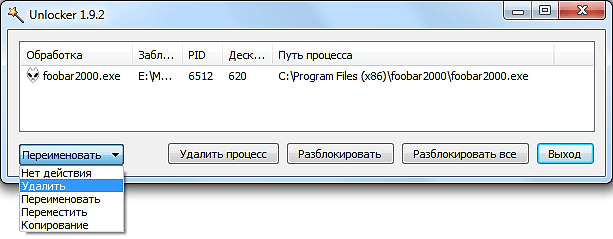
От падащото меню можете да изберете действието, което да приложите към файла. Можете да преименувате, премествате, копирате или изтривате файла. Можете също така да отключите файла и да го изтриете по-късно по обичайния начин. За да направите това, използвайте един от бутоните:
- Процес на изтриване - Unlocker ще прекрати програмата, която блокира изтриването на файла.
- Отключване – програмата ще премахне заключването на файла от избрания процес.
- Отключи всички – програмата ще отключи файла от всички процеси.
Като правило, след изтриване на процеса или отключване, можете да извършвате всякакви действия с файла без ограничения.
IObit Unlocker- Друга програма за изтриване на неизтрити файлове. За разлика от Unlocker, тази програма не е толкова известна, но въпреки това върши работата си също толкова добре. Програмата IObit Unlocker също се разпространява абсолютно безплатно, можете да я изтеглите от официалния уебсайт.
Програмата IObit Unlocker може да се използва както от контекстното меню, така и просто чрез стартиране на програмата. След като стартирате програмата, ще видите прозорец, в който трябва да плъзнете и пуснете файлове, които не можете да изтриете.
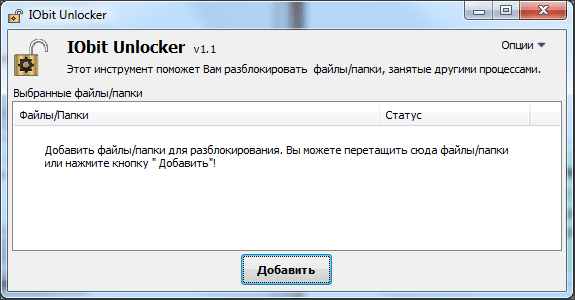
След добавяне на блокиран файл, програмата ще има бутон "Отблокиране" и падащо меню до него. Като щракнете върху бутона "Деблокиране", ще премахнете заключването от файла, което ще ви позволи да извършвате всякакви действия с файла.
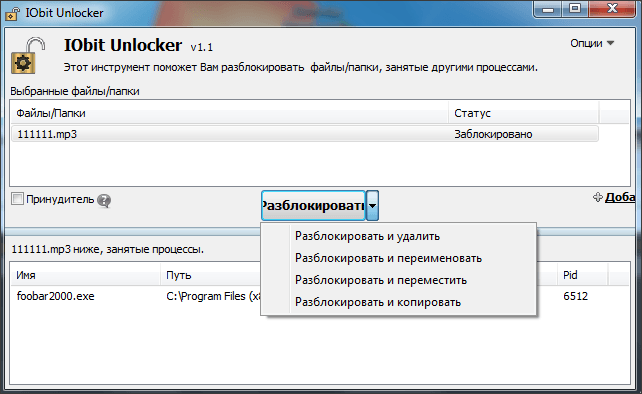
Ако искате веднага да изтриете файла или да извършите друго действие върху него, тогава трябва да отворите падащото меню. От падащото меню можете да извършите следните файлови операции: Отключване и изтриване, Отключване и преименуване, Отключване и преместване, Отключване и Копиране.
ловен ловец- последната програма за изтриване на несменяеми файлове, която ще разгледаме. Тази програма, подобно на предишните две, се разпространява безплатно и може да бъде изтеглена от официалния уебсайт.
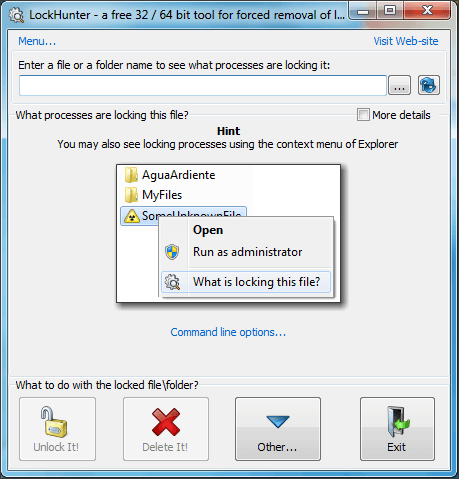
Както можете да видите на екранната снимка, тази програма има доста объркващ интерфейс и не поддържа просто плъзгане и пускане на файлове. Затова е по-добре да го стартирате от контекстното меню.
След отваряне на заключен файл, LockHunter показва списък с програми, които блокират файла.
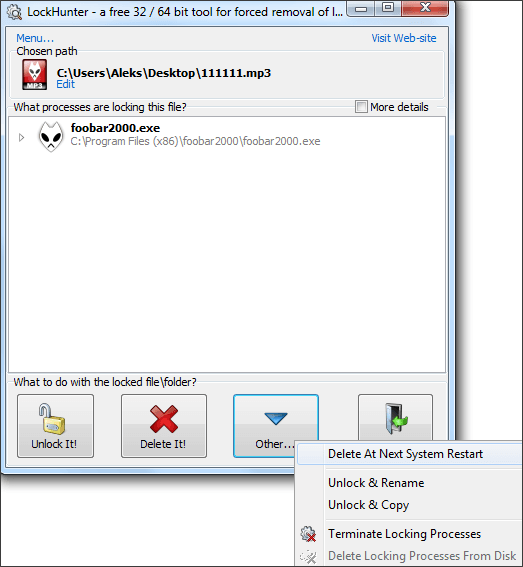
Под списъка с програми има няколко бутона:
- Unlock It - Програмата ще отключи файла. След това можете да извършвате всякакви действия с файла без ограничения.
- Delete It - Програмата ще изтрие заключения файл.
- Други - падащо меню с допълнителни функции.
Ако искате да изтриете файла веднага, щракнете върху бутона „Изтрий го“ и програмата бързо ще реши всичките ви проблеми.
Други начини за изтриване на неизтрити файлове.Преди да използвате програми за изтриване на неизтрити файлове, можете да опитате да изтриете файла сами. По-долу изброяваме някои трикове, които ще ви позволят да изтриете почти всеки файл, без да използвате програми на трети страни. Така че, ако сте изправени пред факта, че не можете да изтриете файл, тогава трябва да опитате следното:
- Затворете всички работещи програми и опитайте отново. Ако файлът се използва от някоя програма, най-вероятно не може да бъде изтрит.
- Спрете антивирусната си програма и я затворете напълно. Ако даден файл е заподозрян от антивирусна програма, тогава антивирусната програма може да блокира всички операции с него.
- Влезте в администраторски акаунт и опитайте да изтриете файла отново. В някои случаи файлът може да бъде изтрит само с администраторски права.
- Рестартирайте компютъра си и опитайте отново. Нерядко след обикновено рестартиране ключалката се премахва от файла и той може да бъде изтрит без проблеми.
- Изключете компютъра от локалната мрежа и опитайте да изтриете файла. Ако файлът се използва от други потребители в локалната мрежа, тогава е напълно възможно да не можете да го изтриете.
- Стартирайте компютъра си в безопасен режим. В безопасен режим се зареждат само най-основните компоненти на операционната система. Следователно вероятността вашият файл да бъде блокиран е значително по-малка.
